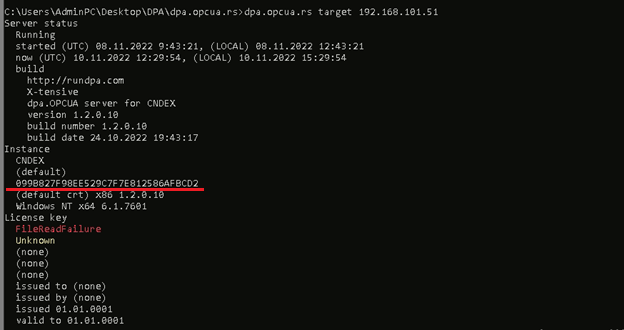OPC UA: различия между версиями
| Строка 8: | Строка 8: | ||
<pre> cd C:\Users\Admin\DPA </pre> | <pre> cd C:\Users\Admin\DPA </pre> | ||
| + | '''Процесс получения лицензии: | ||
1.Запрос информации по серверу | 1.Запрос информации по серверу | ||
<pre> C:\Users\AdminPC\Desktop\DPA\dpa.opcua.rs target 192.168.101.51 </pre> | <pre> C:\Users\AdminPC\Desktop\DPA\dpa.opcua.rs target 192.168.101.51 </pre> | ||
[[file: Opcua target.png]] | [[file: Opcua target.png]] | ||
| + | |||
| + | Красной линией подчеркнут HID, который требуется скопировать. | ||
| + | |||
| + | 2. Сделать запрос лицензии в Личном кабинете по адресу:[https://lm.rundpa.com/ lm.rundpa.com]. | ||
| + | 3. Дождаться подтверждения запроса, скачать файл лицензии. | ||
| + | 4. Скопировать файл лицензии на ПК, с которого запускается dpa.opcua.rs | ||
| + | 5. Активировать лицензию | ||
| + | <pre> C:\Users\AdminPC\Desktop\DPA\dpa.opcua.rs target 192.168.101.51 install license C:\Users\AdminPC\Desktop\DPA\license.txt</pre> | ||
Версия 04:16, 25 ноября 2022
Установка
Лицензирование
При оформлении запроса лицензии для OPC-сервера требуется HID, который является уникальным для каждого станка.
Для работы с удаленным OPC-сервером требуется утилита dpa.opcua.rs (по вопросам получения утилиты свяжитесь с вашим менеджером компании X-tensive) Работа с утилитой осуществляется через командную строку. Для запуска требуется перейти в директорию, где расположена утилита, например, с помощью команды:
cd C:\Users\Admin\DPA
Процесс получения лицензии: 1.Запрос информации по серверу
C:\Users\AdminPC\Desktop\DPA\dpa.opcua.rs target 192.168.101.51
Красной линией подчеркнут HID, который требуется скопировать.
2. Сделать запрос лицензии в Личном кабинете по адресу:lm.rundpa.com. 3. Дождаться подтверждения запроса, скачать файл лицензии. 4. Скопировать файл лицензии на ПК, с которого запускается dpa.opcua.rs 5. Активировать лицензию
C:\Users\AdminPC\Desktop\DPA\dpa.opcua.rs target 192.168.101.51 install license C:\Users\AdminPC\Desktop\DPA\license.txt